Microsoft Edge ne se souvenant pas de connexion d'aucun problème de site Web Correction
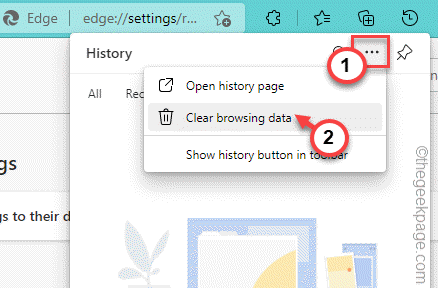
- 2783
- 790
- Mohamed Brunet
Après le passage de Microsoft à la nouvelle version, Microsoft Edge a attiré de nombreux utilisateurs et tourné la tête avec de nouvelles fonctionnalités incroyables telles que des mises à jour régulières, un chargement de site Web plus rapide, etc. Comme les utilisateurs utilisent de plus en plus Edge, des tonnes de données sur le site Web, les cookies et les informations de connexion sont stockées automatiquement dans le navigateur. Mais, certains utilisateurs ont dû faire face à un problème où Microsoft Edge ne rappelle aucune information de journal des sites Web visités. Si vous êtes également confronté à des problèmes similaires, suivez ces solutions faciles.
Table des matières
- Correction 1 - modifier les paramètres
- Correction 2 - Utilisez le profil correct
- Correction 3 - Offre pour enregistrer les mots de passe
- Fix 4 - Exécutez le service de gestion des informations d'identification
- Correction 5 - Nettoyez l'historique des bords
- Fix 6 - Désactiver toutes les extensions
Correction 1 - modifier les paramètres
Si vous avez opté pour la compensation automatique des données de navigation une fois que vous avez fermé le navigateur, il ne se souviendra pas du tout de données sur le site.
1. Lancez le navigateur Edge et accédez à un onglet vierge.
2. Juste, collez ceci dans la barre d'adresse et frappez Entrer Pour ouvrir l'onglet Prix.
Edge: // Paramètres / Confidentialité
3. Maintenant, faites défiler jusqu'au milieu de la vitre droite et tapez "Choisissez quoi effacer chaque fois que vous fermez le navigateur".
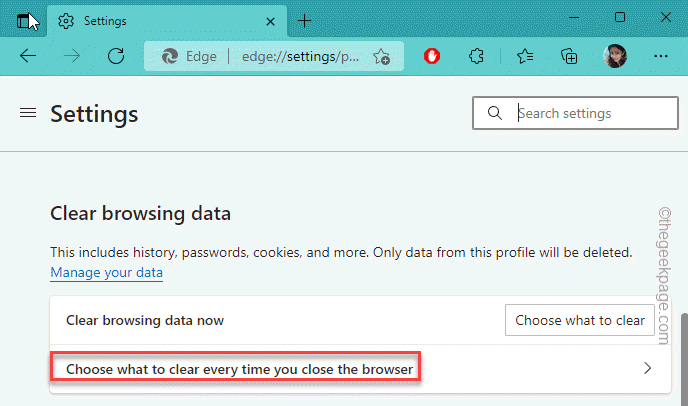
4. Dans le volet droit, vous trouverez plusieurs options que vous pouvez basculer.
5. Maintenant, assurez-vous qu'aucune des options n'est activé. Cela s'assurera que Edge stocke toutes les informations.
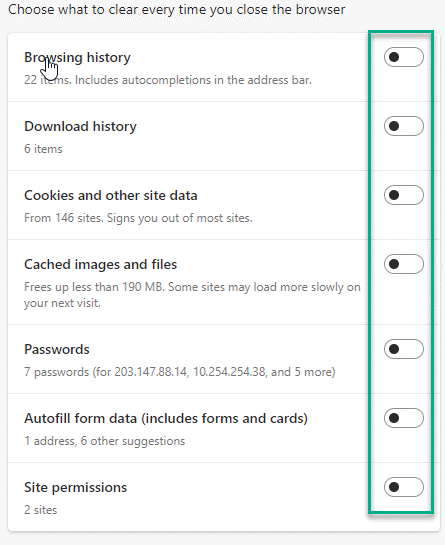
Cela devrait arrêter le problème auquel vous êtes confronté avec le navigateur. Tester si cela fonctionne ou non.
Correction 2 - Utilisez le profil correct
Edge Store Informations de connexion distinctes pour les profils séparés que les utilisateurs ont faits. Donc, avant de faire un changement énorme, vérifiez si vous utilisez le bon profil.
1. Une fois que vous avez ouvert le navigateur Edge, sur l'onglet Adresse de droite, vous verrez l'icône de profil. Juste, appuyez sur.
2. Maintenant, il y aura une liste de profils présents dans Microsoft Edge. Juste, cliquez sur votre profil Pour passer à celui-ci.
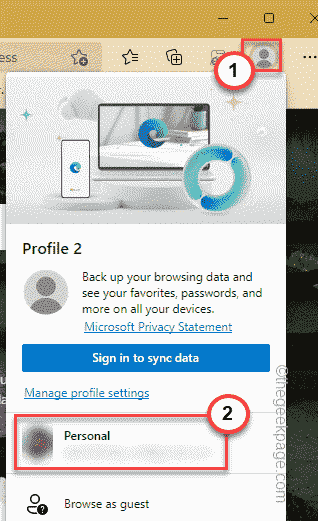
Pour le nouveau profil, une toute nouvelle fenêtre apparaîtra. Vous pouvez visiter le site Web où vous essayez de vous connecter et vérifier si Edge a rappelé les informations enregistrées ou non.
Correction 3 - Offre pour enregistrer les mots de passe
Vous pouvez permettre à Edge pour enregistrer les mots de passe.
1. Une fois que vous avez ouvert le navigateur Edge, cliquez sur le à trois points menu et appuyez sur "Paramètres".
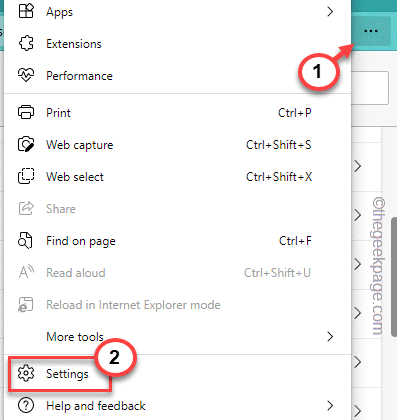
2. Ensuite, cliquez sur le "Mots de passe”Sur le volet à droite.
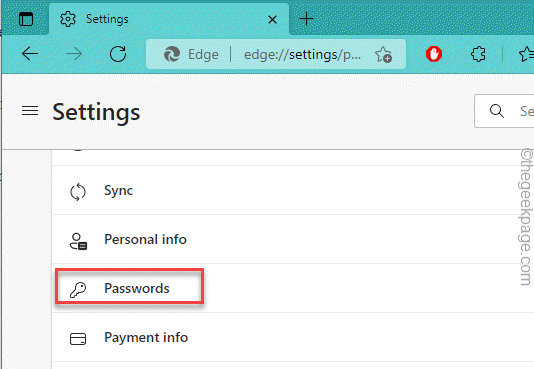
3. Dans la section Profils / mots de passe, vérifier le "Offre pour enregistrer les mots de passe" option.
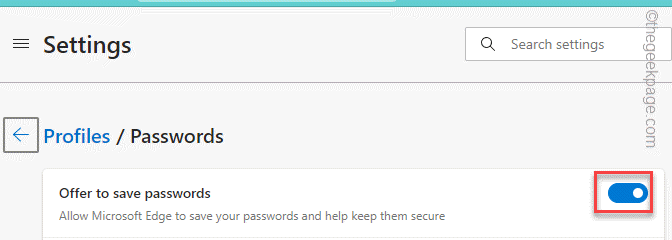
Maintenant, le bord apparaîtra pour demander votre autorisation de stocker des mots de passe et des noms d'utilisateur pour divers sites Web pendant que vous visitez ceux.
4. Ensuite, cliquez sur le "Paramètres (≡)«Menu et choisissez le«Cookies et données stockées".

5. Sur le volet à droite, tapez "Gérer et supprimer les cookies et les données du site".

6. Après cela, assurez-vous que "Autoriser les sites à enregistrer et à lire les données des cookies (recommandés)"La boîte est commutée"Sur".
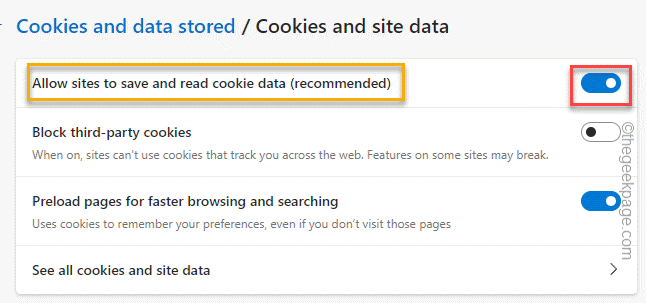
Après cela, fermez le navigateur de bord. Maintenant, essayez de vous connecter à nouveau au site Web et testez si cela fonctionne ou non.
Fix 4 - Exécutez le service de gestion des informations d'identification
Vérifiez si le service de gestion des informations d'identification est en cours d'exécution ou non.
1. Fermez toutes les instances du navigateur Edge. Assurez-vous qu'il est complètement fermé.
2. Maintenant, vous pouvez appuyer sur la touche Win et taper "prestations de service" dans la boite.
3. Plus tard, appuyez sur "Prestations de service"Dans les résultats de recherche pour l'ouvrir.
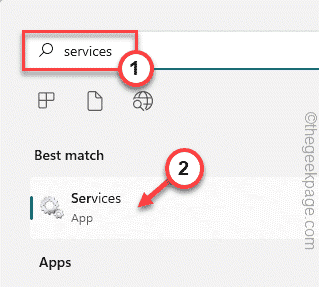
4. Sur la page des services, vous pouvez trouver plusieurs services dans le volet à droite.
5. Cherchez le "Gestionnaire d'identification«Service parmi ceux.
6. Alors, tapez deux fois le service pour y accéder.
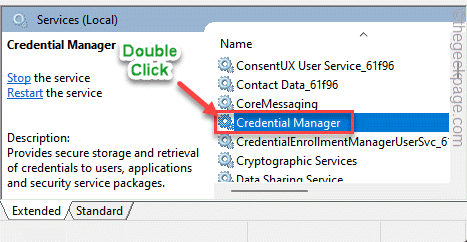
7. Sur la page Propriétés du gestionnaire d'identification, vérifiez si ce service est en cours d'exécution ou non.
8. S'il s'exécute déjà, appuyez sur "Arrêt"Pour arrêter le service, puis appuyez sur"Commencer”Pour démarrer le service de gestionnaire d'identification.
9. Si le service est «arrêté», appuyez simplement sur »Commencer"Pour commencer.
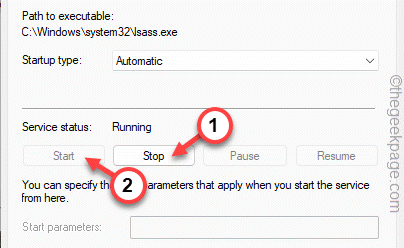
dix. Une fois que vous avez fait cela, appuyez sur "D'ACCORD".
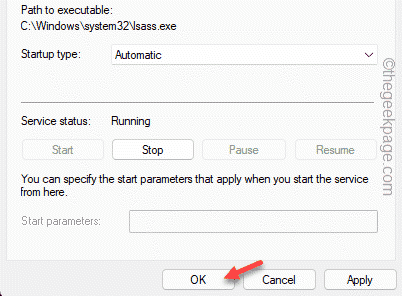
Après cela, vous pouvez fermer la page Utilitaire des services. Maintenant, relancez le bord Microsoft. Vérifiez s'il est en train de remplir automatiquement les identifiants de connexion ou non.
Correction 5 - Nettoyez l'historique des bords
Parfois, les fichiers corrompus dans l'histoire de la pointe peuvent causer ce problème.
1. Ouvrez le bord Microsoft, s'il n'est pas encore ouvert.
2. Ensuite, appuyez sur les trois points (⋯) menu et cliquez sur "Histoire«Pour y accéder.
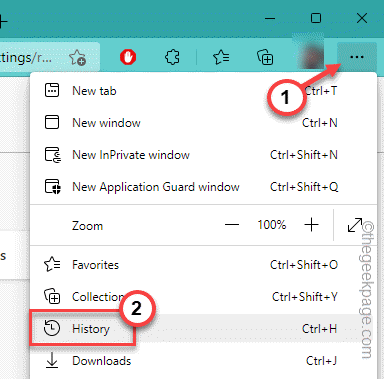
3. Ensuite, appuyez à nouveau dans le menu à trois points et cliquez sur "Effacer les données de navigation"Pour anéantir l'histoire de la navigation.
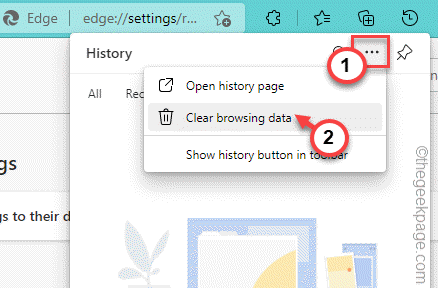
4. Habituellement, chaque option est définie sur cette page par défaut. Mais, si ce n'est pas le cas, définissez la «plage de temps» sur «Tout le temps".
5. Ensuite, cochez toutes ces quatre cases.
Browsing History Download History Cookies and Other Site Data Images et fichiers mis en cache
6. Ensuite, appuyez simplement sur "Clair maintenant«Pour nettoyer les données de navigation.
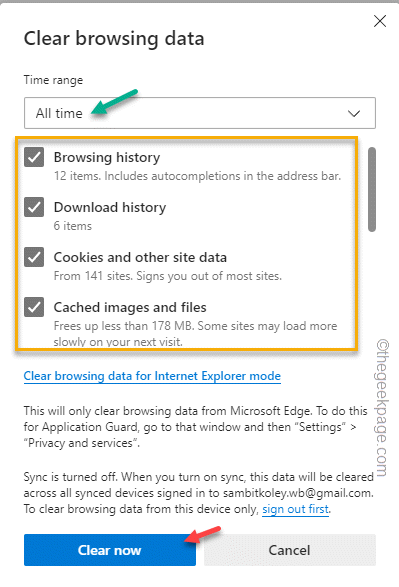
Cela effacera toutes vos histoires de navigation et vous signera de la plupart des sites. Maintenant, accédez au site Web auquel vous essayiez de vous connecter et vous connectez en utilisant votre ID utilisateur et votre mot de passe. Permettre à Edge de rappeler les informations du journal.
Une fois que vous avez fait cela, déconnectez-vous et essayez de vous connecter. De cette façon, vous pouvez identifier si le navigateur le rappelle ou non.
Fix 6 - Désactiver toutes les extensions
Si vous avez installé de nouvelles extensions, ce problème peut survenir.
1. Dans le navigateur Microsoft Edge, appuyez sur le menu à trois points et cliquez sur "Extensions«Pour y accéder.
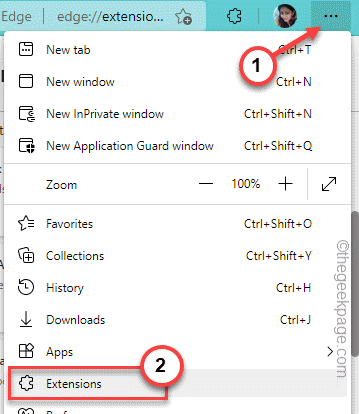
2. Sur la page Extensions, vous remarquerez plusieurs extensions que vous avez installées dans Edge.
3. Juste, éteignez toutes les extensions une par une.
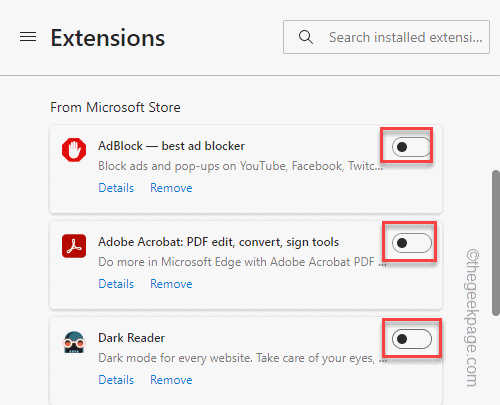
Une fois que vous avez désactivé toutes les extensions, ouvrez un nouvel onglet et testez si ce correctif a fonctionné. Si Edge rappelle avec succès les informations de connexion, l'une des extensions est le principal coupable.
4. Ainsi, vous pouvez désactiver une extension à la fois et tester si le navigateur se souvient des informations de connexion.
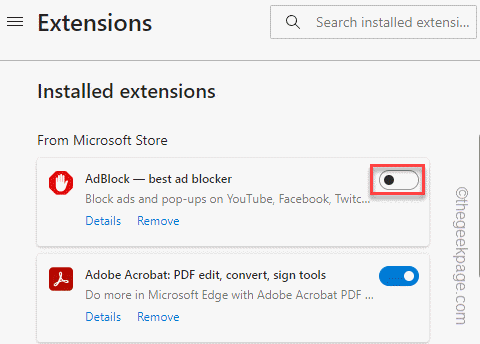
Répétez ce processus pour toutes les extensions jusqu'à ce que vous ayez identifié le problème.
5. Une fois que vous avez trouvé l'extension qui cause ce problème, appuyez sur "Retirer«Pour supprimer cette extension du bord.
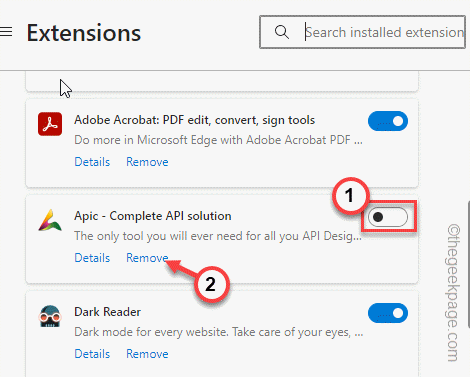
Maintenant, Edge rappellera vos informations d'identification enregistrées. Tester si cela fonctionne pour vous.
- « Comment créer des listes personnalisées dans Excel étape par étape
- Comment ajouter une barre d'outils de lancement rapide à la barre des tâches dans Windows 11 »

